Silvercrest SAC 8.0 A1 Bruksanvisning
Silvercrest
Videokamera
SAC 8.0 A1
Läs gratis den bruksanvisning för Silvercrest SAC 8.0 A1 (272 sidor) i kategorin Videokamera. Guiden har ansetts hjälpsam av 9 personer och har ett genomsnittsbetyg på 4.0 stjärnor baserat på 5 recensioner. Har du en fråga om Silvercrest SAC 8.0 A1 eller vill du ställa frågor till andra användare av produkten? Ställ en fråga
Sida 1/272

IAN 279257
WIFI-ACTION-CAMCORDER MIT FULL HD /
WIFI SPORTS ACTION CAMCORDER WITH FULL HD /
CAMÉSCOPE WI-FI ACTION AVEC FULL HD SAC 8.0 A1
CAMCORDER WIFI ACTION COM FULL HD
Instruções de utilização e de segurança
WIFI-ACTION-CAMCORDER MIT FULL HD
Bedienungs- und Sicherheitshinweise
WIFI SPORTS ACTION CAMCORDER
WITH FULL HD
Operation and Safety Notes
WIFI-ACTION-CAMCORDER MET FULL HD
Bedienings- en veiligheidsinstructies
VIDEOCÁMARA DE ACCIÓN WIFI FULL HD
Instrucciones de utilización y de seguridad
CAMÉSCOPE WI-FI ACTION AVEC FULL HD
Instructions d‘utilisation et consignes de sécurité
WIFI AKČNÍ KAMERA S FULL HD
Pokyny pro obsluhu a bezpečnostní pokyny
Produktspecifikationer
| Varumärke: | Silvercrest |
| Kategori: | Videokamera |
| Modell: | SAC 8.0 A1 |
| Färg på produkten: | Zwart |
| Vikt: | 30 g |
| På / Av knapp: | Ja |
| Audio-ingan (L, R): | 1 |
| Certifiering: | FCC, CE, RoHS |
| Digitalt ljud, optisk utgång: | 1 |
| Extern anpassning: | Ja |
| Stroomverbruik: | 500 mA |
| Digitalt ljud, koaxialutgång: | 1 |
| Mått (B x D x H): | 57 x 46 x 24.5 mm |
| Driftspänning: | 5 V |
| Provfrekvenser: | 48kHz |
Behöver du hjälp?
Om du behöver hjälp med Silvercrest SAC 8.0 A1 ställ en fråga nedan och andra användare kommer att svara dig
Videokamera Silvercrest Manualer

22 Augusti 2024

18 Augusti 2024

16 Augusti 2024

14 Augusti 2024

11 Augusti 2024

26 Juli 2024

24 Juli 2024
Videokamera Manualer
- Ricatech
- Prixton
- Minolta
- Iget
- PeakTech
- Konica Minolta
- Oregon Scientific
- DXG
- Nikkei
- Mpman
- Bolex
- Contax
- Kogan
- Sakar
- Medion
Nyaste Videokamera Manualer

15 Oktober 2025
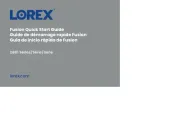
13 Oktober 2025
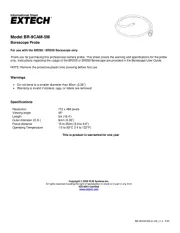
11 Oktober 2025
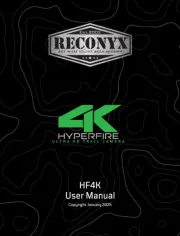
11 Oktober 2025
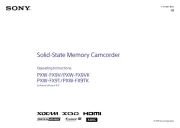
9 Oktober 2025

7 Oktober 2025

7 Oktober 2025
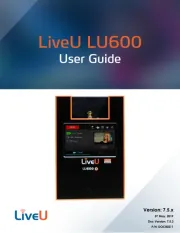
5 Oktober 2025
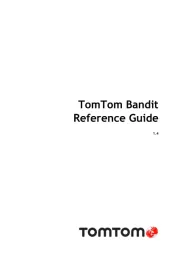
3 Oktober 2025

3 Oktober 2025